Windows文件同步解析与具体的操作步骤!
本文深入解析Windows同步中心的操作步骤、功能特性,并分享一些优化技巧,以确保Windows文件同步的高效性和可靠性,除此之外,我们还额外分享了另外一个更加专业的文件同步解决方案供大家参考。
在Windows操作系统中,同步文件是一项常见的任务,特别是在多设备环境中,确保文件的一致性非常重要。Windows同步中心作为操作系统内置的工具,提供了便捷的文件同步功能。本文将深入解析Windows文件同步的操作步骤、功能特性,并分享一些优化技巧,以确保文件同步的高效性和可靠性。
Windows同步中心是Windows操作系统提供的一个工具,用于在不同设备间同步文件和文件夹。它的主要功能包括文件同步、冲突解决、离线文件访问等,使用户能够轻松地在多台设备之间保持文件的一致性。

在开始深入了解Windows文件同步操作前先需要确保同步中心它已被启用。按照以下步骤启用Windows同步中心:
步骤1:打开控制面板
步骤2:选择同步中心

步骤3:启用同步中心
Windows同步中心通过同步计划来管理文件同步。下面是创建Windows文件同步计划的详细步骤:
步骤1:选择要同步的文件夹

步骤2:选择同步类型
步骤3:配置同步选项
Windows同步中心能够检测到同步过程中的文件冲突,提供多种解决方案。在文件冲突时,按照以下步骤解决:
为了提高同步效率和确保文件同步的可靠性,可以采取以下优化措施:
在具体应用中很多用户反馈Windows同步中心出现了多种问题,例如:文件都拒绝脱机访问、Win10同步中心不工作、Windows同步中心冲突等。解决这些问题会花费好一些时间,因此可以选择一个更专业的Windows文件同步工具。
傲梅轻松备份是Windows文件同步的很好选择,它是一款强大的备份和同步工具,它提供了简便的操作界面和灵活的同步选项。支持各种同步功能,还可以设置定时同步。下面是它替代同步中心创建Windows文件同步任务的操作步骤。
步骤1:下载和安装傲梅轻松备份
访问傲梅官方网站,然后访问下载中心获取并安装傲梅轻松备份软件。

步骤2:启动傲梅轻松备份
安装完成后,双击桌面上的傲梅轻松备份图标以启动应用程序。
步骤3:选择“同步”选项:
在傲梅轻松备份主界面,点击左侧导航栏中的“同步”选项。
步骤4:选择同步任务:
在同步界面,点击“基本同步”按钮,还可以选择实时同步、双向同步等。

步骤5:配置同步源和目标:
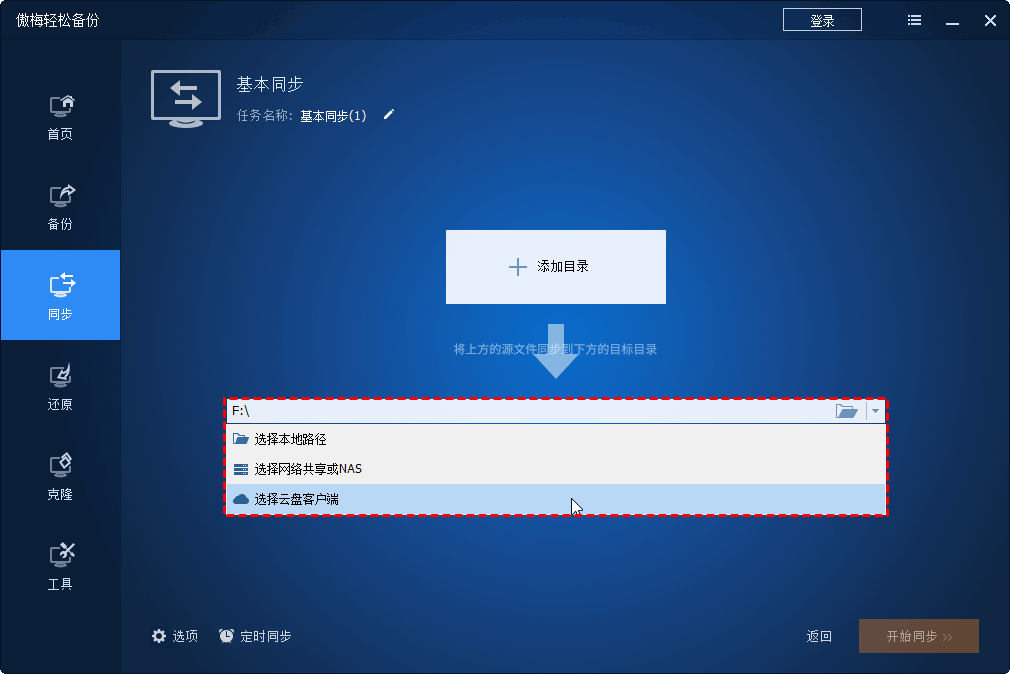
步骤6:配置同步选项:
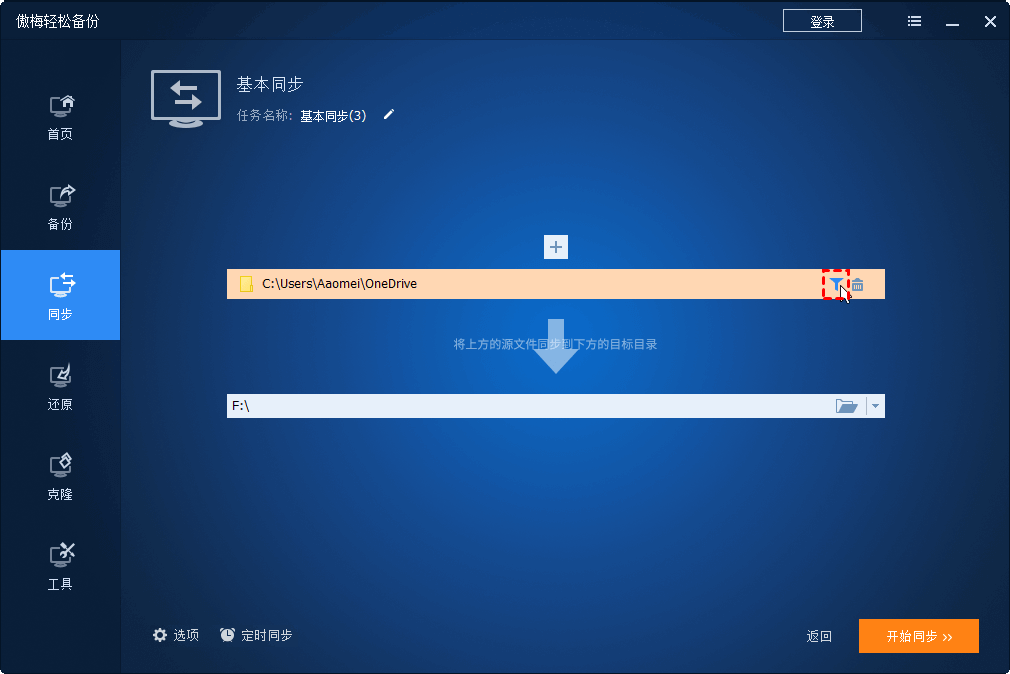
步骤7:运行同步任务:
点击“开始同步”按钮,傲梅轻松备份将执行同步任务。你可以在任务列表中查看同步进度。
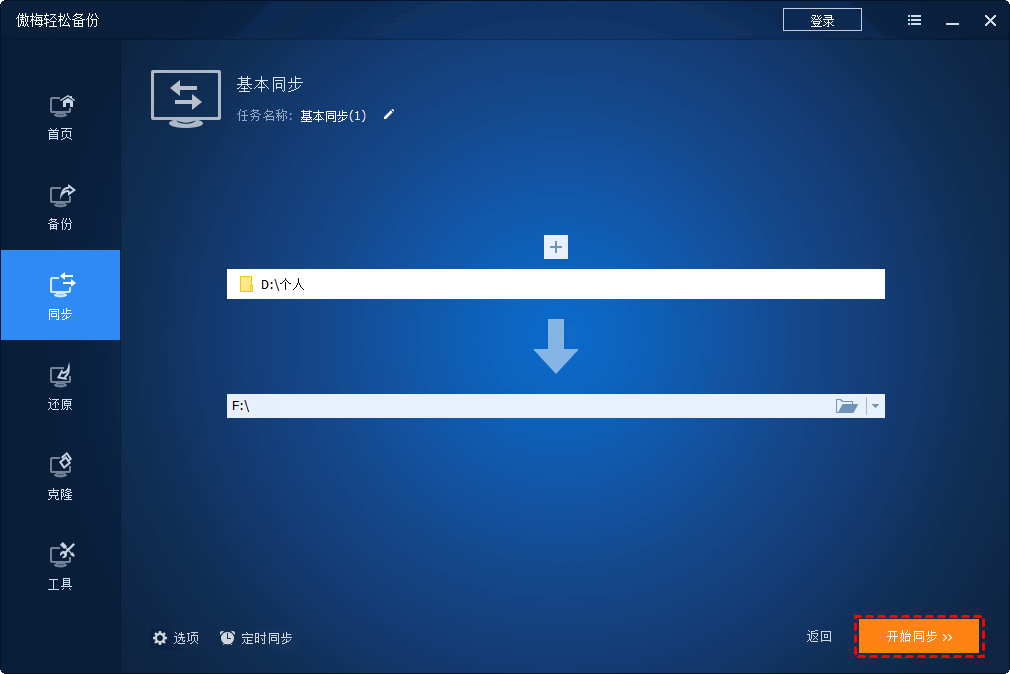
通过以上步骤,你就能够使用傲梅轻松备份轻松地同步文件。这个过程简单直观,使得即使是初学者也能够快速上手。此外,傲梅轻松备份还提供了一些高级功能,除了同步,还可以备份还原系统、克隆硬盘等。
通过深入了解Windows文件同步的操作步骤和优化技巧,用户可以更加高效地进行文件同步管理。然而,随着技术的不断发展,我们可以期待Windows同步中心在未来版本中提供更多便捷、智能的文件同步功能,以满足用户不断变化的需求。此外,如果您被Windows同步中心所困,可以选择更专业的同步工具。在文件同步的道路上,不断学习和适应新技术将是保持高效同步的关键。
❈❈❈❈❈结❈❈❈❈❈束❈❈❈❈❈啦❈❈❈❈❈